文章详情页
ppt制作出简笔画小丑具体操作步骤
浏览:57日期:2022-12-06 16:40:12
想要在ppt中制作出简笔画效果小丑,你们晓得制作的方法吗?今日在这里就为大伙呈现了ppt制作出简笔画小丑的具体操作方法。
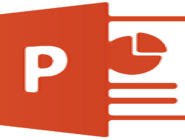
1、首先画一个梯形,这个梯形占身体的三份之一,在PPT的自选图形中选择基本形状——选择梯形(选择的梯形是倒立的,需要旋转)。如果手工就直接画梯形了。
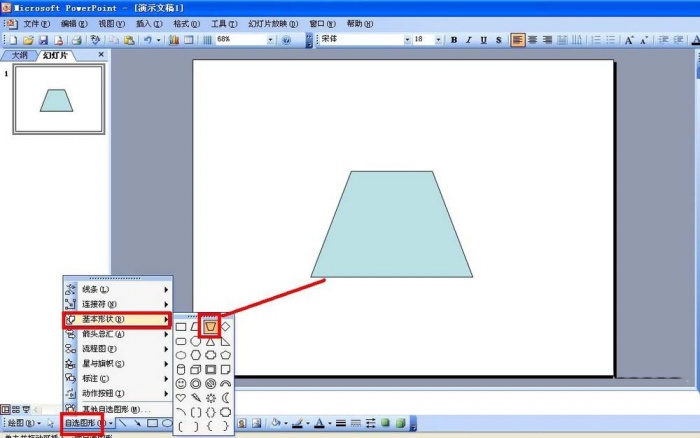
2、画胳膊:在梯形的左右两侧通过弧形和直线画刀形作为胳膊,再用长方形画双腿,在梯形上方画波浪线作为领子
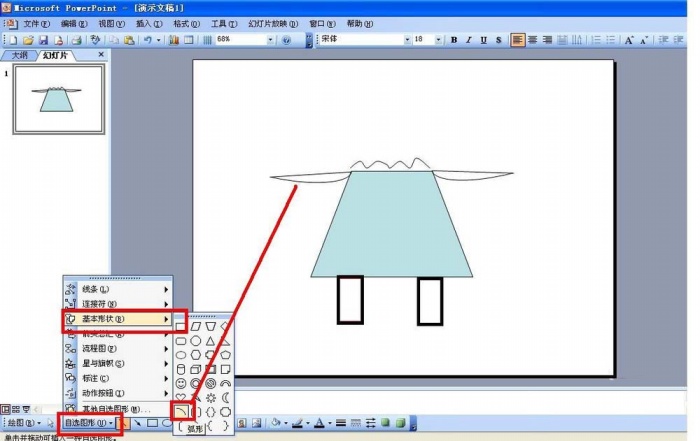
3、画头手和鞋子:在胳膊前方画一个小圆作为握着拳头的手,有领子上方也画一个中圆作为头,再通过弧形来画有特色的鞋子。

4、画眼鼻嘴:画+字作为眼,画小圆点作为鼻子,然后画一根弧线作为笑脸就可以了。

5、画头发和帽子:用波浪线在头的两边画卷发,接着再在头顶画棱形帽子,并且给给帽子涂上红色,其它的也涂上颜色。

6、最后可以画一些小圆球,作为小丑在抛球表演,从两侧手到头顶都画一些小圆形就可以了。

根据上文描述的ppt制作出简笔画小丑的具体操作方法,你们是不是都学会啦!
标签:
ppt
上一条:摩机关掉背光上网、同时运行QQ的一个绝招下一条:抖音中龙抓手详情介绍
相关文章:
排行榜

 网公网安备
网公网安备